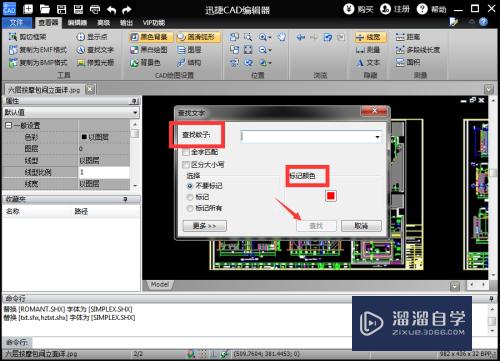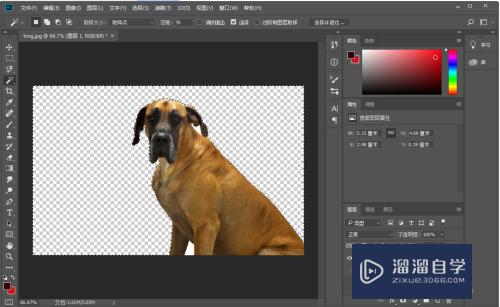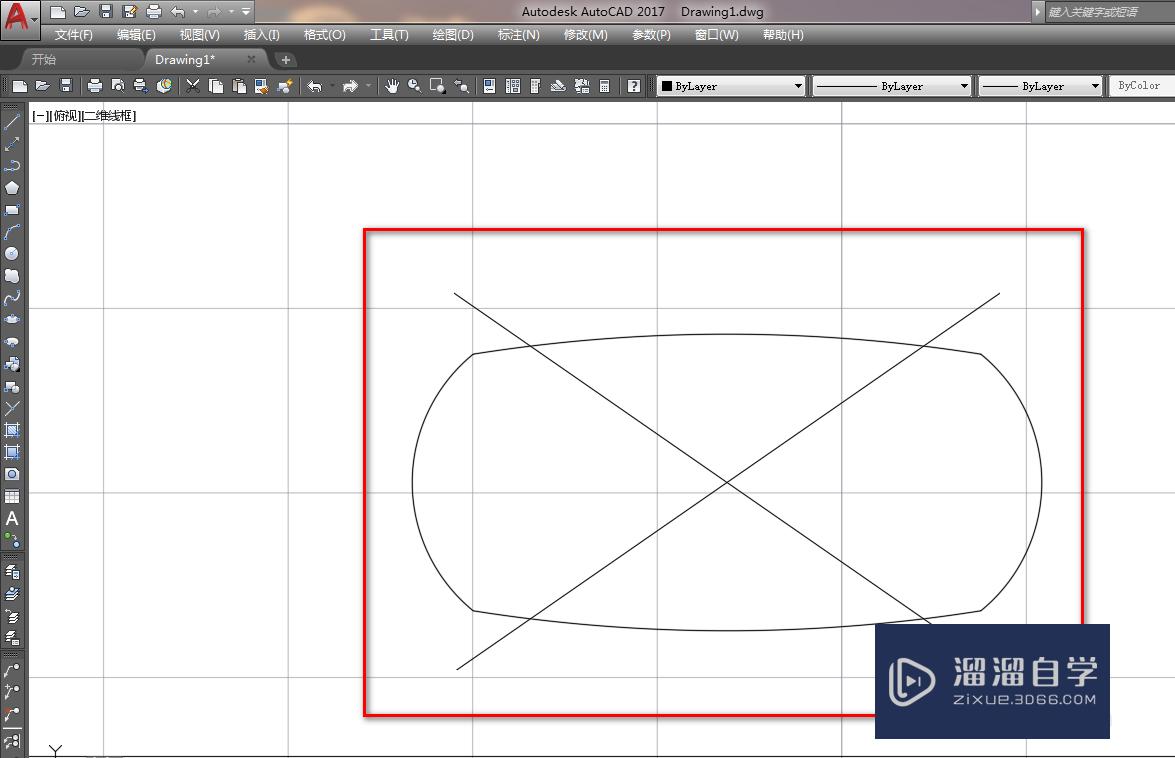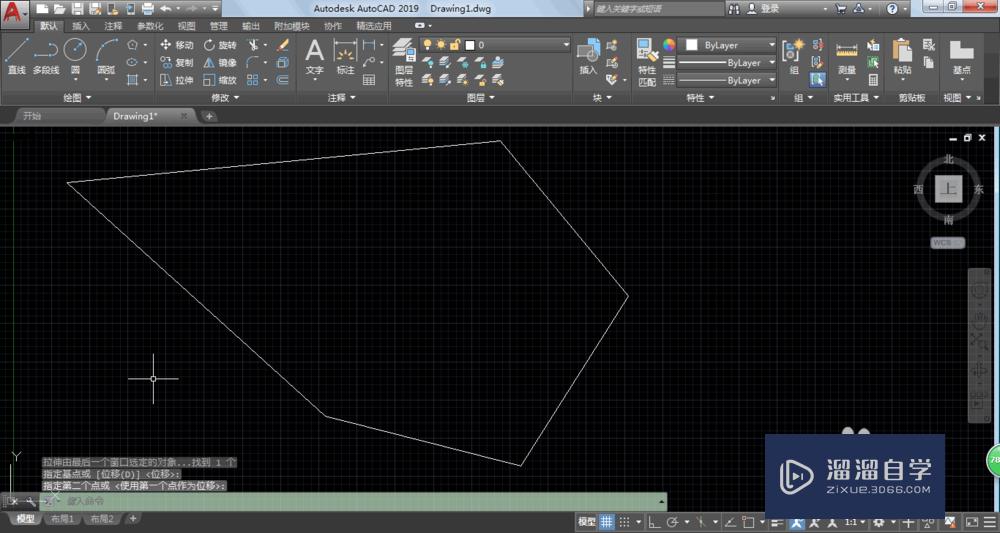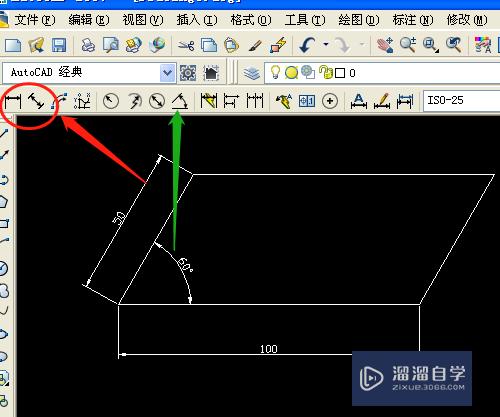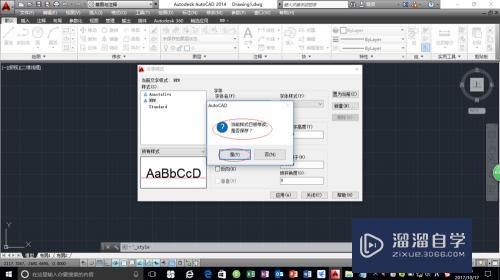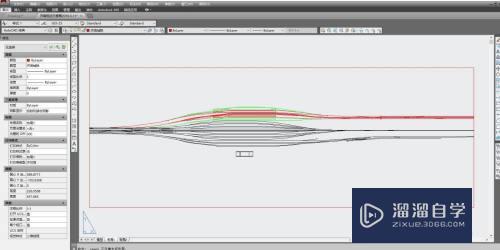CAD怎么画圆头按钮(cad怎么画圆头按钮图案)优质
CAD软件的应用范围广泛。一些电子工业制图也会使用。一般在CAD中画电力图的时候我们一般会用到圆头按钮。可是CAD怎么画圆头按钮呢?大家可以参考下面的教程。
点击观看“CAD”视频教程。帮助你更好的上手
工具/软件
硬件型号:华硕无畏15
系统版本:Windows7
所需软件:CAD2007
方法/步骤
第1步
我们下来打开自己所使用的CAD软件。版本不重要。我用的是2007版的
第2步
打开以后的操作界面都会有所不同。但是不会影响我们的操作。我的如图所示
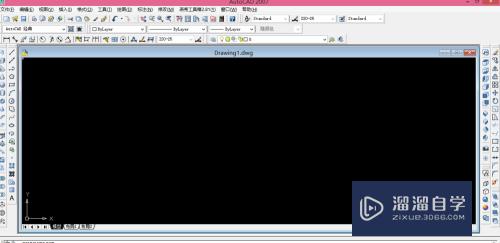
第3步
我们来找到菜单栏工具选项板窗口。具体步骤如图所示。可以自己去尝试一下。合理的利用快捷键。操作将更简单


第4步
我们再来找到左边一栏的第五个选项电力选项。点开以后找到圆头按钮选项。具体步骤如图所示


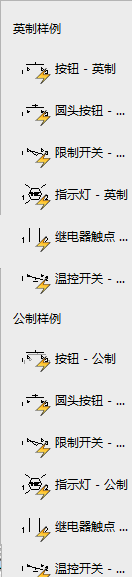
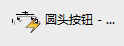
第5步
选择以后。会提示我们选择圆头按钮的插入点。我们选择好以后只需点击鼠标左键即可出现圆头按钮

第6步
接着会出现编辑属性的界面。我们可以在这个界面来修改一下圆头按钮的属性
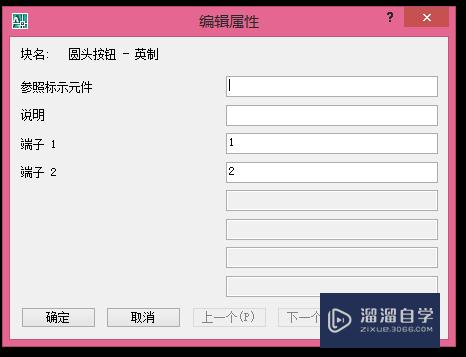
第7步
如果不改的话就可以直接点击确定键。以后要是再想修改就可以直接双击按钮的线条。就会出现修改的界面

以上关于“CAD怎么画圆头按钮(cad怎么画圆头按钮图案)”的内容小渲今天就介绍到这里。希望这篇文章能够帮助到小伙伴们解决问题。如果觉得教程不详细的话。可以在本站搜索相关的教程学习哦!
更多精选教程文章推荐
以上是由资深渲染大师 小渲 整理编辑的,如果觉得对你有帮助,可以收藏或分享给身边的人
本文标题:CAD怎么画圆头按钮(cad怎么画圆头按钮图案)
本文地址:http://www.hszkedu.com/69327.html ,转载请注明来源:云渲染教程网
友情提示:本站内容均为网友发布,并不代表本站立场,如果本站的信息无意侵犯了您的版权,请联系我们及时处理,分享目的仅供大家学习与参考,不代表云渲染农场的立场!
本文地址:http://www.hszkedu.com/69327.html ,转载请注明来源:云渲染教程网
友情提示:本站内容均为网友发布,并不代表本站立场,如果本站的信息无意侵犯了您的版权,请联系我们及时处理,分享目的仅供大家学习与参考,不代表云渲染农场的立场!